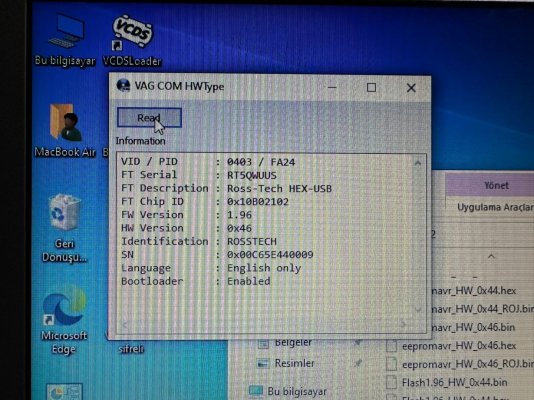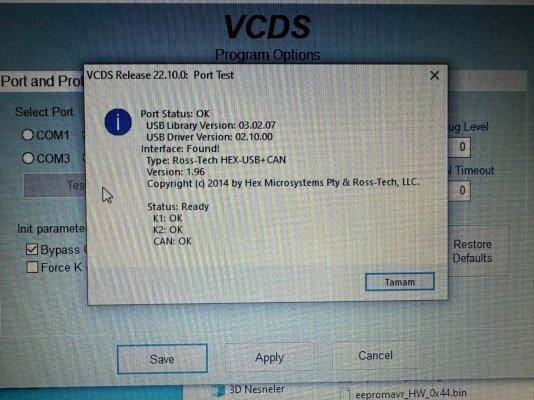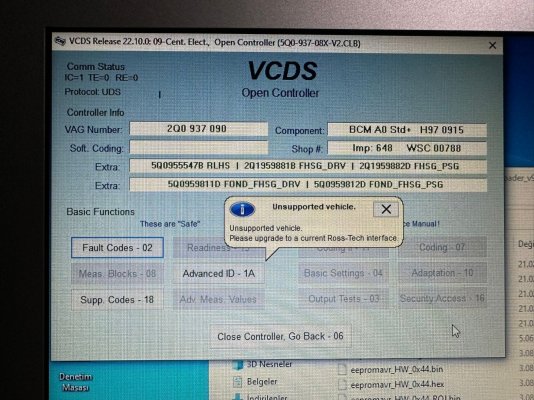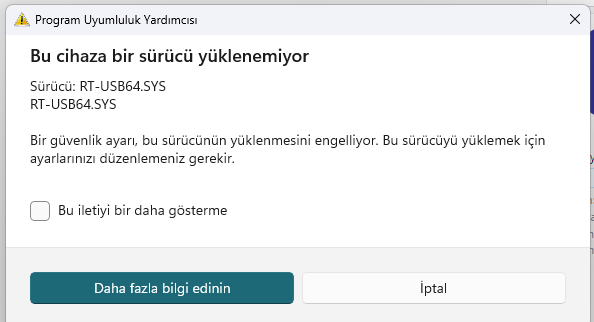OKAN7716
Üye
- Katılım
- 22 Tem 2016
- Mesajlar
- 202
- Tepkime puanı
- 141
- Konum
- Ankara
- Araç
- Seat Leon FR Plus 1.4 EcoTSI 150 hp DSG F1
Hocam dediklerinizi harfiyen uyguladım güncelleme durumunu kapattım ama hala revekod licence status hala kaldıramadım sanırım flaş atılarak giderilecek bu sorunProgramı kaldırdıktan sonra C:\Ross-Tech yoluna gidip oradaki klasörüde silin. Daha sonra önce programı kurun daha sonra LOADER.exe'yi C:\Ross-Tech\VCDS klasörü içine atın, daha sonra "Loader.exe" dosyasını masaüstüne kısayol olarak atın.
Kabloyu yükseltmenize, lisans yenilemenize gerek yok ki, zaten lisans yenileyemezsiniz kablonuz orijinal olmadığı için.
Programı kurduktan sonra ayarlar kısmında otomatik güncellemeyi kapatmanız yeterli, bunu yaptıktan sonra program kendini güncellemeye çalışmayacaktır. Sadece her açılışta size programı güncellemenizi isteyecektir. Otomatik güncellemeyi kapattıktan sonra programı internet bağlıykende kullanabilirsiniz sorun olmaz.
NOT: Varsa virüs programınızı ya kaldırın yada VCDS yazılımını güvenilir olarak ekleyin,aksi taktirde virüs programı VCDS yi virüs olarak algılayıp her seferinde siliyor.